kvm导入虚拟机,KVM虚拟机导入与导出操作指南
- 综合资讯
- 2025-03-14 23:39:07
- 2

本教程将详细介绍如何使用KVM(Kernel-based Virtual Machine)进行虚拟机的导入和导出操作,确保您已安装好KVM环境,通过以下步骤完成虚拟机的...
本教程将详细介绍如何使用KVM(Kernel-based Virtual Machine)进行虚拟机的导入和导出操作,确保您已安装好KVM环境,通过以下步骤完成虚拟机的导入:,1. **创建虚拟磁盘**:在宿主机上创建一个足够大的虚拟磁盘文件,例如使用qemu-img create命令。,2. **启动虚拟机**:使用virt-install或类似工具来启动新的虚拟机实例。,3. **配置网络**:为您的虚拟机分配IP地址和其他必要的网络设置。,4. **安装操作系统**:从ISO镜像或其他介质安装所需的操作系统到新创建的虚拟机上。,5. **测试运行**:验证所有硬件组件是否正常工作,并进行必要的调整以确保系统稳定。,接下来是关于虚拟机的导出过程:,1. **停止虚拟机**:确保要导出的虚拟机处于关闭状态。,2. **备份重要数据**:保存任何重要的配置文件和数据备份以防万一。,3. **导出虚拟机**:使用virsh export命令将整个虚拟机及其相关资源打包成可移植格式。,4. **传输到目标位置**:将生成的包复制到目标服务器或者存储设备中。,您可以按照需要进行多次重复上述步骤以管理多个虚拟机环境。
KVM(Kernel-based Virtual Machine)是一种在Linux内核中实现的虚拟化技术,它允许在一台物理服务器上运行多个隔离的虚拟机,通过KVM,我们可以轻松地创建、管理和迁移虚拟机,这对于数据中心的管理和资源优化非常有用。
导入虚拟机前的准备
在进行KVM虚拟机的导入之前,我们需要确保目标主机已经安装了必要的软件包,并且网络环境配置正确,以下是导入虚拟机前的一些准备工作:
安装必要的软件包
- QEMU: 用于执行和管理虚拟机。
- Libvirt: 提供了一个统一的API来管理不同的虚拟化技术,包括KVM。
- Python: 用于编写自动化脚本或使用命令行工具进行操作。
- NetworkManager: 管理网络连接的工具。
sudo apt-get update sudo apt-get install qemu-kvm libvirt-daemon-system libvirt-clients bridge-utils virt-manager python3 python3-pip
配置防火墙和网络桥接
为了使虚拟机能够正常通信,我们需要打开防火墙端口并配置网络桥接。
sudo ufw allow from any to any port 22 proto tcp sudo ufw allow from any to any port 873 proto tcp sudo ufw enable
我们需要为虚拟机创建一个网络桥接,以便它们可以访问外部网络。
sudo brctl addbr vmbr0 sudo ifconfig vmbr0 up sudo ip addr add 192.168.122.254/24 dev vmbr0 sudo route add default gw 192.168.122.1 dev vmbr0
创建虚拟磁盘镜像文件
在导入虚拟机之前,我们需要先创建一个空的虚拟磁盘镜像文件,这个文件将用于存放虚拟机的数据。

图片来源于网络,如有侵权联系删除
qemu-img create -f qcow2 /path/to/vm-disk.img 100G
这里我们创建了一个大小为100GB的QCOW2格式的磁盘镜像文件。
导入虚拟机
现在我们已经准备好了所有必要的环境设置和数据存储空间,接下来就可以开始导入虚拟机了。
使用virt-install工具导入虚拟机
virt-install是libvirt的一个图形界面工具,它可以方便地在命令行中导入虚拟机。
sudo virt-install \
--name myvm \
--ram 2048 \
--vcpus=2 \
--disk path=/path/to/vm-disk.img,bus=virtio,size=100 \
--network bridge:vmbr0,model=virtio \
--os-type linux \
--os-variant ubuntu18.04 \
--graphics vnc,listen=0.0.0.0 \
--location http://archive.ubuntu.com/ubuntu/dists/bionic/main/installer-amd64/
在这个例子中,我们创建了一个名为“myvm”的虚拟机,分配了2048MB内存和两个CPU核心,我们还指定了磁盘路径、网络接口类型以及操作系统版本等信息。
使用virsh命令导入虚拟机
如果你更喜欢使用命令行方式,也可以直接使用virsh命令来导入虚拟机。
sudo virsh define /path/to/myvm.xml
这里需要提供一个XML配置文件的路径,该文件包含了有关虚拟机的详细信息。
配置虚拟机网络
导入虚拟机后,我们需要为其配置正确的网络设置以确保其与其他设备通信顺畅。
添加虚拟网卡到虚拟机
我们需要向我们的虚拟机添加一个新的虚拟网卡。
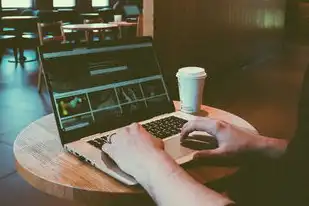
图片来源于网络,如有侵权联系删除
sudo virsh edit myvm
在弹出的编辑器中,找到以下部分并进行相应修改:
<interface type='bridge'>
<mac address='00:11:22:33:44:55' />
<model type='virtio'/>
<source bridge='vmbr0'/>
<target dev='vnet0'/>
<virtualport type='openvswitch'/>
</interface>
保存并关闭编辑器即可完成网卡的添加。
设置静态IP地址
我们要给新添加的网络适配器分配一个静态IP地址。
sudo virsh net-list sudo virsh net-define vmbr0.xml sudo virsh net-start vmbr0 sudo virsh net-attach xenbr0 --type bridge --br vmbr0
步骤分别列出了如何列出现有的网络、定义新的网络、启动网络以及将新添加的网络加入到已有的网络中。
启动虚拟机
一切就绪后,我们现在可以启动我们的新虚拟机了。
sudo virsh start myvm
这将启动我们的虚拟机,并在后台运行。
本文链接:https://zhitaoyun.cn/1798830.html

发表评论